Pioneer AVH-5200BT: Подробные инструкции
Подробные инструкции: Pioneer AVH-5200BT
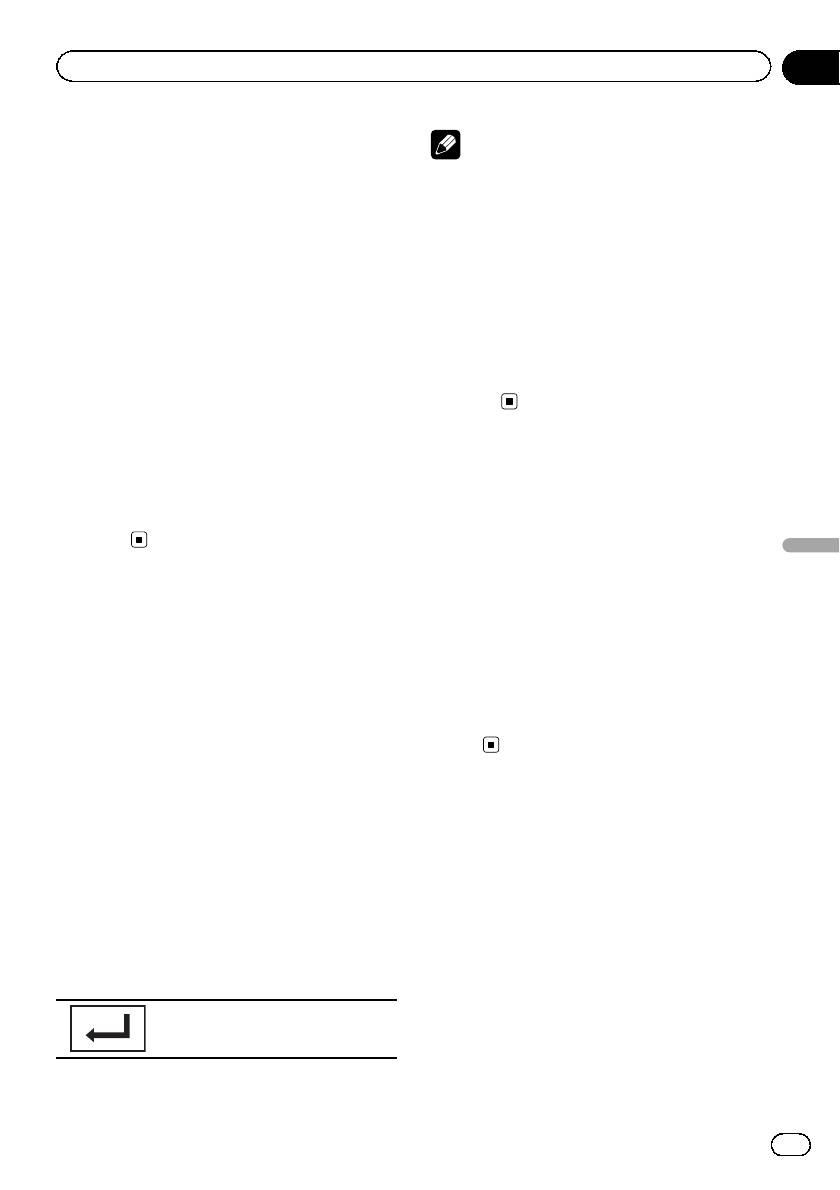
Раздел
Подробные инструкции
11
Выбор аудиовыхода
Примечания
При воспроизведении дисков DVD video,
! Вызов меню на дисплей во время вос-
записанных со звуком формата LPCM, Вы
произведения с функцией PBC произво-
можете переключать аудиовыход.
дится с помощью кнопки Return.
При воспроизведении дисков Video CD
Подробности смотрите в инструкциях, при-
можно выбрать режим стерео или моно.
лагаемых к диску.
! Данная функция доступна только во
! Функцию PBC (контроля воспроизведения)
время воспроизведения диска.
диска Video CD нельзя отменить.
! Во время воспроизведения дисков Video
! L+R – левый и правый
CD с функцией PBC (контроля воспроизве-
! Left – левый
дения) невозможно выбрать диапазон по-
! Right – правый
вторного воспроизведения и использовать
! Mix – микширование левого и правого
поиск.
каналов
При воспроизведении некоторых дисков и
Выбор дорожек из списка
некоторых участков диска на дисплее
может появляться значок, указывающий на
названий дорожек
невозможность использования данной
Можно выбрать дорожки для воспроизве-
функции.
дения с помощью списка названий доро-
Подробные инструкции
жек, записанных на диске.
1 Отображение списка названий доро-
Воспроизведение с
жек.
функцией РВС
См. раздел
Воспроизведение аудио
на стр.
(Функция для дисков Video CD)
22.
При воспроизведении дисков Video CD с
2 Нажмите название нужной дорожки.
функцией PBC (контроль воспроизведе-
Начнётся воспроизведение выбранного
ния) на дисплее отображается PBC ON.
диска.
1 Включение функции поиска.
См. раздел
Воспроизведение видео
на стр.
18.
Выбор файлов из списка
2 Нажмите 10key, чтобы отобразить
имен файлов
цифровую клавишную панель.
(Функция для USB/SD/DivX)
Список имен файлов позволяет просмат-
3 Нажимайте кнопки от 0 до 9, чтобы
ривать список имен файлов (или папок) и
ввести номер нужного пункта меню.
выбирать нужный для воспроизведения.
4 Начало воспроизведения с выбран-
1 Отобразите список названий файлов
ного участка.
(папок).
См. раздел
Воспроизведение аудио
на стр.
Регистрация номеров.
22.
См. раздел
Знакомство с функциями про-
смотра изображений
на стр. 25.
39
Ru
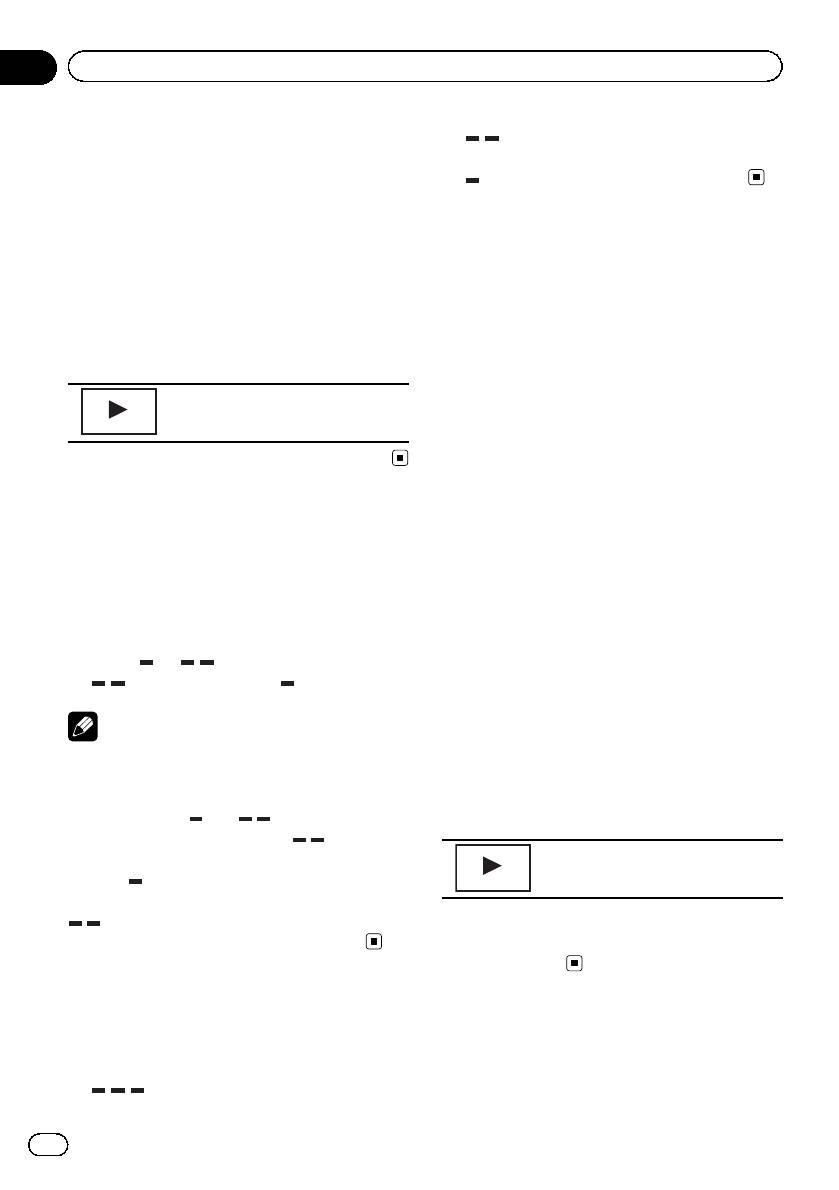
Раздел
11
Подробные инструкции
2 Нажмите на имя нужного файла (или
!
– Воспроизведение с обычной ско-
папки).
ростью
# При выборе папки на дисплее отображает-
!
– Замедленное воспроизведение
ся список имен, содержащихся в ней файлов
(или папок). Чтобы выбрать нужное имя
файла, повторите операцию.
Отображение списков,
# Если папка 01 (КОРНЕВАЯ) не содержит
относящихся к текущей
файлов, воспроизведение начнется с папки
02.
композиции (поиск по
категории)
3 Начало воспроизведения выбранно-
го списка.
(Функция для iPod)
1 Включите функцию Link Play.
Начало воспроизведения выбран-
См. раздел
Знакомство с функциями вос-
ного списка.
произведения звука
на стр. 22.
2 Нажмите на название нужной катего-
рии.
! Artist – Отображение списка альбомов
Использование технологии
артиста, композиция которого воспроиз-
преобразования звука
водится в данный момент.
! Album – Отображение списка компози-
Автоматически улучшает качество звука
ций из альбома, который воспроизводит-
сжатых аудиофайлов и восстанавливает
ся в данный момент.
полноту звучания.
! Genre – Отображение списка альбомов
Выкл. —
—
в жанре, который воспроизводится в
! эффективней, чем .
данный момент.
# Для отмены поиска нажмите Cancel.
Примечание
3 Нажмите на название списка, кото-
Если при использовании данного устройства
рый Вы хотите воспроизвести.
с многоканальным процессором (DEQ-P6600)
переключить функцию технологии преобраз-
4 Начало воспроизведения выбранно-
ования звука на
или , громкость звука
го списка.
немного снижается. В режиме
громкость
звука снижается значительно больше, чем в
Начало воспроизведения выбран-
режиме
. Поэтому следует иметь в виду, что
ного списка.
при увеличении уровня громкости в режиме
и последующем переключении в режим
! Если альбом/композиция не найден(а),
Off громкость может резко увеличиться.
то на дисплее отображается
Not Found.
Настройка скорости
воспроизведения аудиокниг
(Функция для iPod)
!
– Ускоренное воспроизведение
40
Ru
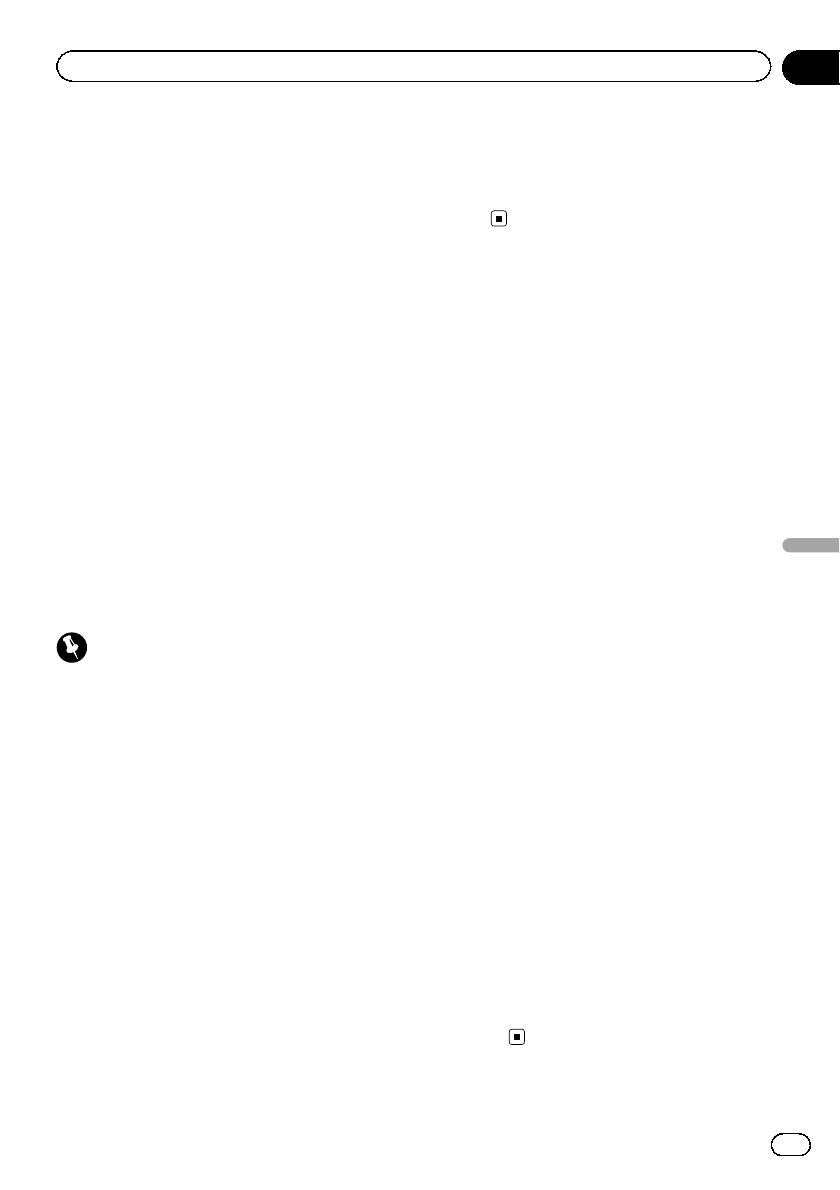
Раздел
Подробные инструкции
11
# Чтобы перейти к следующему файлу, на-
Воспроизведение
жмите кнопку Next Play.
содержимого VOD (видео по
# Если Вы не желаете воспроизводить со-
Ò
запросу) в формате DivX
держимое VOD формата DivX, нажмите кноп-
ку Stop.
На некоторых дисках формата DivX содер-
жимое VOD (видео по запросу) можно вос-
производить только определенное
количество раз. При загрузке диска с таким
Захват изображения в
содержимым на дисплее отображается ос-
файлах JPEG
тавшееся количество возможных вос-
Вы можете сделать захват изображения и
произведений. Вы можете решить,
использовать полученное изображение в
воспроизводить диск или нет.
качестве фона. Изображения легко сохра-
! Если VOD содержимое Вашего DivX
няются и вызываются из памяти устрой-
диска не имеет ограничений по количе-
ства.
ству воспроизведений, то Вы можете за-
! Сохранить можно только одно изобра-
грузить диск в проигрыватель и
жение. Более старое изображение за-
воспроизводить его содержимое неогра-
меняется на более новое.
ниченное количество раз, и при этом на
дисплее не будут отображаться никакие
1 Приостановка показа слайдов при
сообщения.
появлении на экране нужного изображе-
! Оставшееся количество воспроизведе-
Подробные инструкции
ния.
ний отображается в поле Remaining
См. раздел
Знакомство с функциями про-
Views:.
смотра изображений
на стр. 25.
См. раздел
Знакомство с операциями вос-
Важно
произведения неподвижных изображений
! Чтобы воспроизвести VOD содержимое
в режиме слайд-шоу
на стр. 26.
формата DivX на данном устройстве, сна-
2 Захват изображения.
чала необходимо зарегистрировать дан-
См. раздел
Знакомство с функциями про-
ное устройство у Вашего поставщика
смотра изображений
на стр. 25.
содержимого VOD формата DivX. Подроб-
См. раздел
Знакомство с операциями вос-
нее о регистрационном коде см. в разделе
произведения неподвижных изображений
Отображение регистрационного кода со-
Ò
в режиме слайд-шоу
на стр. 26.
держимого VOD формата DivX
на стр. 70.
! Содержимое VOD формата DivX защище-
3 При появлении на дисплее Do you
но системой DRM (цифровой системой
save this image? нажмите Yes.
управления правами). Это допускает вос-
Во время сохранения изображения в памя-
произведение содержимого только на за-
ти устройства на дисплее отображается
регистрированных устройствах.
надпись Saving the image Don't switch off
the battery. После окончания процесса со-
% Если при загрузке диска с содержи-
хранения на дисплее появится надпись
мым VOD формата DivX на дисплее по-
Image saved.
является сообщение, нажмите кнопку
# Чтобы отменить процесс сохранения, на-
Play.
жмите No.
Начнется воспроизведение содержимого
VOD формата DivX.
41
Ru
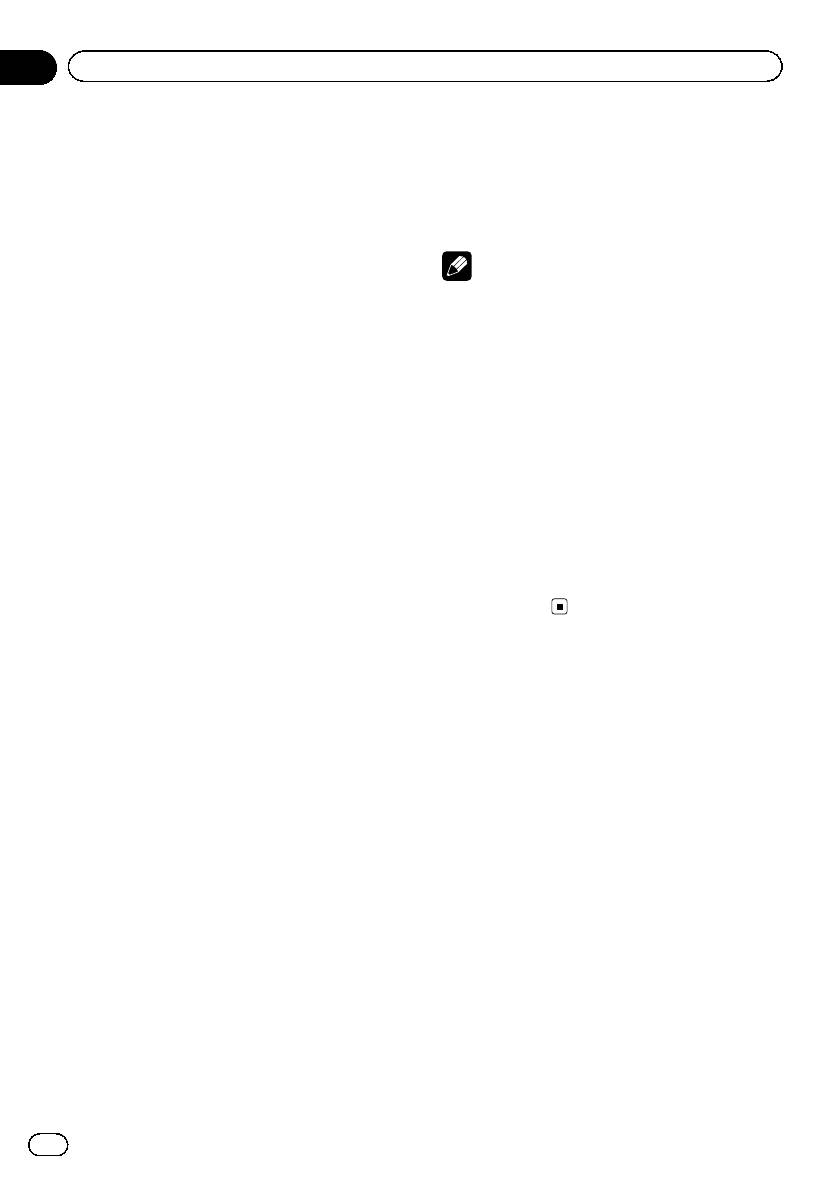
Раздел
11
Подробные инструкции
Normal (обычный)
Изменение формата экрана
Изображение формата 4:3 отображается в
Вы можете выбрать необходимый режим
реальном масштабе, не создавая ощущения
увеличения формата экрана с 4:3 до 16:9.
диспропорции, поскольку сохраняются про-
порции нормального изображения.
1 Отображение режима экрана.
См. раздел
Знакомство с функциями видео
Примечания
на стр. 18.
См. раздел
Знакомство с функциями про-
! Использование данной функции во время
смотра изображений
на стр. 25.
движения запрещено.
См. раздел
Знакомство с операциями вос-
! Для каждого источника видеосигнала
произведения неподвижных изображений
можно сохранить различные настройки.
в режиме слайд-шоу
на стр. 26.
! При просмотре видео в широкоформатном
режиме, не совпадающем с его исходным
2 Выберите желаемый формат изоб-
форматом, изображение может выглядеть
ражения.
искаженным.
! Помните, что использование функции ши-
Full (во весь экран)
рокоформатного изображения в коммерче-
Формат изображения 4:3 увеличивается толь-
ских целях или для общественного
ко по горизонтали, обеспечивая изображение
просмотра может являться нарушением
формата 4:3 (нормальное изображение) без
закона об авторском праве.
каких-либо искажений.
! При просмотре в режиме Cinema или
Just (точный)
Zoom изображение будет более
Изображение слегка увеличивается в центре,
зернистым.
и коэффициент увеличения возрастает к
краям экрана, обеспечивая формат изображе-
ния 4:3 без нарушений пропорций даже при
Вызов по номеру из
просмотре на широком экране.
телефонного справочника
Cinema (кино)
Телефонный справочник переносится ав-
Изображение увеличивается в той же пропор-
томатически при подключении телефона к
ции, что и при использовании Full или Zoom
данному устройству.
по горизонтали и в промежуточной пропорции
После того, как нужный номер найден в те-
между Full и Zoom по вертикали; идеально
лефонном справочнике, Вы можете вы-
подходит для изображения формата кино
брать данную запись и вызвать этот номер.
(широкоформатное изображение), в котором
1 Переключение в режим телефонного
надписи на экране остаются за границами из-
справочника.
ображения.
См. раздел
Знакомство с функциями теле-
Zoom (увеличение)
фона Bluetooth
на стр. 28.
Изображение формата 4:3 пропорционально
Будет открыт телефонный справочник.
увеличивается по горизонтали и по вертика-
2 Выбор списка номеров телефонов.
ли; идеально подходит для изображения фор-
Отображается подробный список телефон-
мата кино (широкоформатное изображение).
ных номеров для выбранного абонента.
42
Ru
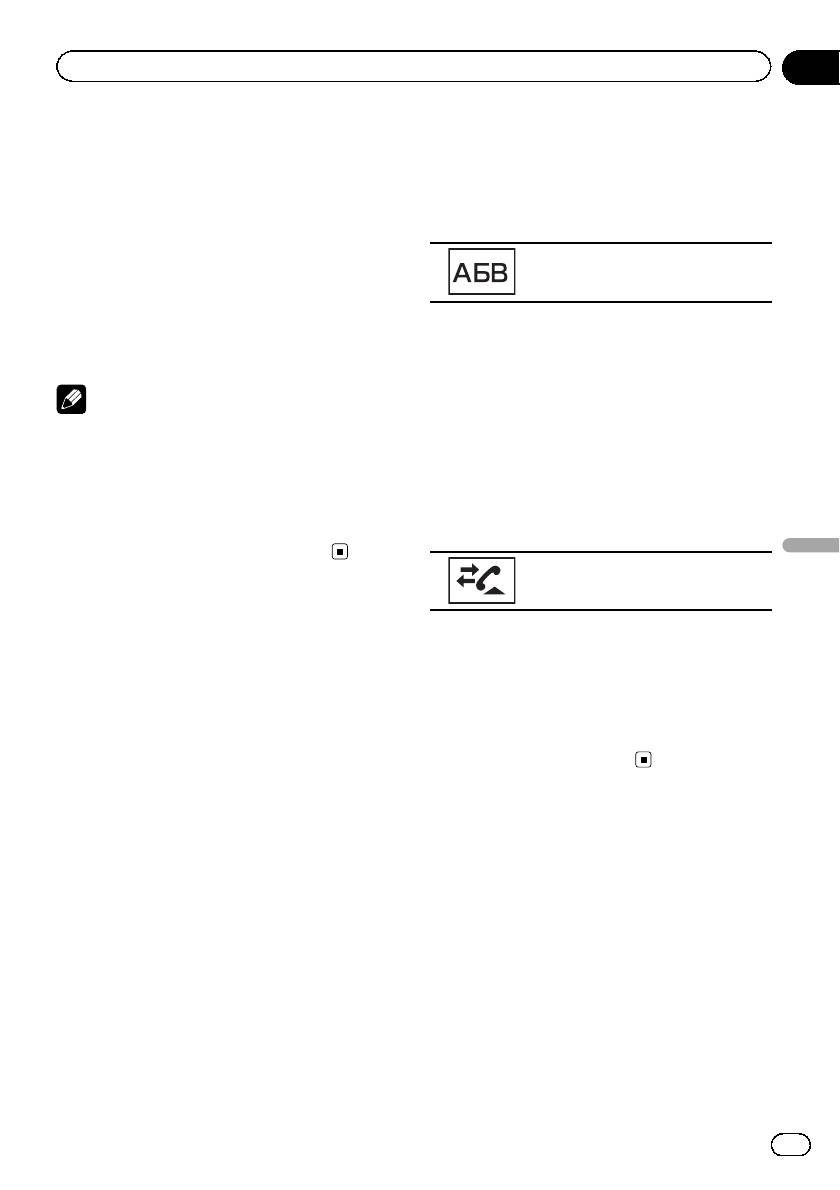
Раздел
Подробные инструкции
11
3 Выбор телефонного номера.
буквы “В” - “Валерий”, “Виталий” и “Влади-
# Чтобы сохранить телефонный номер, на-
мир”).
жмите на список на экране и удерживайте не-
# Чтобы выбрать русский язык, нажмите на
сколько секунд.
значок. Для возврата к английскому языку на-
жмите на значок еще раз.
4 Выполнение вызова.
См. раздел
Знакомство с функциями теле-
Переключение на русский алфа-
фона Bluetooth
на стр. 28.
вит.
5 Завершение вызова.
# Порядок указания имени и фамилии может
См. раздел
Знакомство с функциями теле-
отличаться от порядка в справочнике сотово-
фона Bluetooth
на стр. 28.
го телефона.
Примечание
4 Нажмите на список на экране, чтобы
Некоторые модели сотовых телефонов не
отобразить список номеров телефонов
поддерживают автоматический перенос теле-
для выбранного абонента.
фонного справочника. В этом случае исполь-
# Если для абонента сохранено несколько
зуйте для переноса справочника сотовый
номеров, выберите нужный, нажав на список.
телефон. Необходимо включить режим види-
# Чтобы перейти к списку вызовов, нажмите
мости данного устройства. См. раздел
Вклю-
на значок.
чение функции видимости
на стр. 47.
Подробные инструкции
Переход к списку вызовов.
Выбор номера в режиме
5 Выполнение вызова.
поиска по алфавиту
См. раздел
Знакомство с функциями теле-
Если в телефонном справочнике сохране-
фона Bluetooth
на стр. 28.
но много номеров, можно найти номера с
помощью режима поиска телефонного но-
6 Завершение вызова.
мера по алфавиту.
См. раздел
Знакомство с функциями теле-
фона Bluetooth
на стр. 28.
1 Переключение в режим телефонного
справочника.
См. раздел
Знакомство с функциями теле-
фона Bluetooth
на стр. 28.
Будет открыт телефонный справочник.
2 Нажмите ABC для перехода в режим
поиска по алфавиту.
3 Нажмите букву, соответствующую
первой букве записи, которую вы
ищете.
На дисплее отобразятся записи телефон-
ного справочника, начинающиеся с вы-
бранной буквы ( например, при выборе
43
Ru
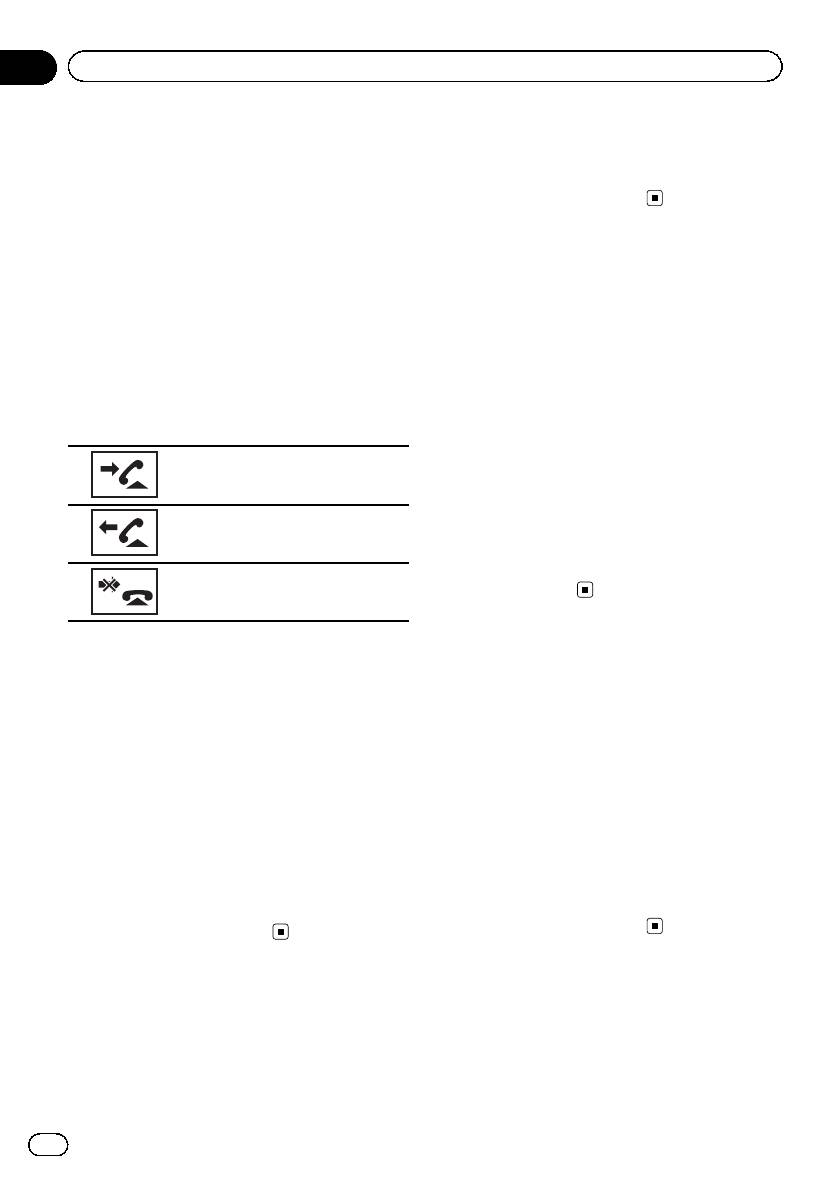
Раздел
11
Подробные инструкции
% Включение и выключение автоот-
Использование списков
ветчика.
пропущенных, входящих и
См. раздел
Знакомство с функциями теле-
исходящих звонков
фона Bluetooth
на стр. 28.
В памяти сохраняются последние 80 вызо-
вов (исходящих, входящих и пропущен-
ных). Вы можете просматривать список
Регулировка уровня
вызовов и звонить по этим номерам.
громкости для собеседника
1 Переход к списку вызовов.
Для обеспечения хорошего качества звука
См. раздел
Знакомство с функциями теле-
предусмотрена возможность регулировки
фона Bluetooth
на стр. 28.
уровня громкости для собеседника. Если
уровень громкости для собеседника недо-
2 Выберите Missed Calls, Dialed Calls
статочен, увеличьте его.
или Received Calls.
% Выберите Far end Volume.
Отображение списка принятых
См. раздел
Знакомство с функциями теле-
вызовов.
фона Bluetooth
на стр. 28.
1—2—3
Отображение списка исходящих
# Этой функцией можно воспользоваться во
вызовов.
время разговора.
# Настройки могут быть сохранены для ка-
Отображение списка пропущен-
ждого устройства.
ных вызовов.
3 Нажмите на номер списка, чтобы вы-
Включение сигнала вызова
брать нужный телефонный номер.
Вы можете выбрать, будет ли использо-
Имя абонента и номер телефона отобра-
ваться сигнал для входящего вызова дан-
жаются в подробном списке.
ного блока. Если выбрать данную
# Чтобы сохранить телефонный номер, на-
функцию, будет использоваться сигнал са-
жмите на список на экране и удерживайте не-
мого блока.
сколько секунд.
1 Подключите сотовый телефон к дан-
4 Выполнение вызова.
ному устройству.
См. раздел
Знакомство с функциями теле-
фона Bluetooth
на стр. 28.
2 Включите или выключите сигнал
вызова.
5 Завершение вызова.
См. раздел
Знакомство с функциями теле-
См. раздел
Знакомство с функциями теле-
фона Bluetooth
на стр. 28.
фона Bluetooth
на стр. 28.
Настройка автоответчика
Если данная функция включена, это ус-
тройство будет автоматически отвечать на
входящие вызовы.
44
Ru
Оглавление
- Содержание
- Меры предосторожности
- Меры предосторожности
- Перед началом эксплуатации
- Перед началом эксплуатации
- Перед началом эксплуатации
- Описание элементов устройства
- Основные операции
- Использование полосы прокрутки и шкалы воспроизведения
- Активация кнопок сенсорной панели
- Основные операции
- Основные операции
- Тюнер
- Знакомство с функциями видео
- Воспроизведение видео
- Знакомство с функциями воспроизведения звука
- Воспроизведение аудио
- Знакомство с функциями просмотра изображений
- Знакомство с операциями
- Просмотр фотографий
- Знакомство с функциями телефона Bluetooth
- Телефон с поддержкой Bluetooth
- Знакомство с функциями ТВ-тюнера
- Подробные инструкции
- Подробные инструкции
- Подробные инструкции
- Подробные инструкции
- Подробные инструкции Изменение языка
- Подробные инструкции
- Использование списков номеров фиксированного набора
- Подробные инструкции
- Знакомство с элементами меню
- Элементы меню Регулировки
- Элементы меню
- Элементы меню
- Элементы меню
- Элементы меню
- Элементы меню
- Элементы меню
- Элементы меню
- Элементы меню
- Элементы меню
- Элементы меню
- Элементы меню
- Элементы меню
- Элементы меню
- Элементы меню
- Элементы меню
- Элементы меню
- Элементы меню
- Элементы меню
- Элементы меню
- Элементы меню
- Элементы меню
- Элементы меню
- Элементы меню
- Элементы меню
- Элементы меню
- Элементы меню Создание пользовательских меню
- Другие функции
- Другие функции
- Дополнительная информация Устранение
- Дополнительная информация
- Дополнительная информация Список индикаторов
- Дополнительная информация
- Последовательность воспроизведения аудиофайлов
- Дополнительная информация
- Дополнительная информация






